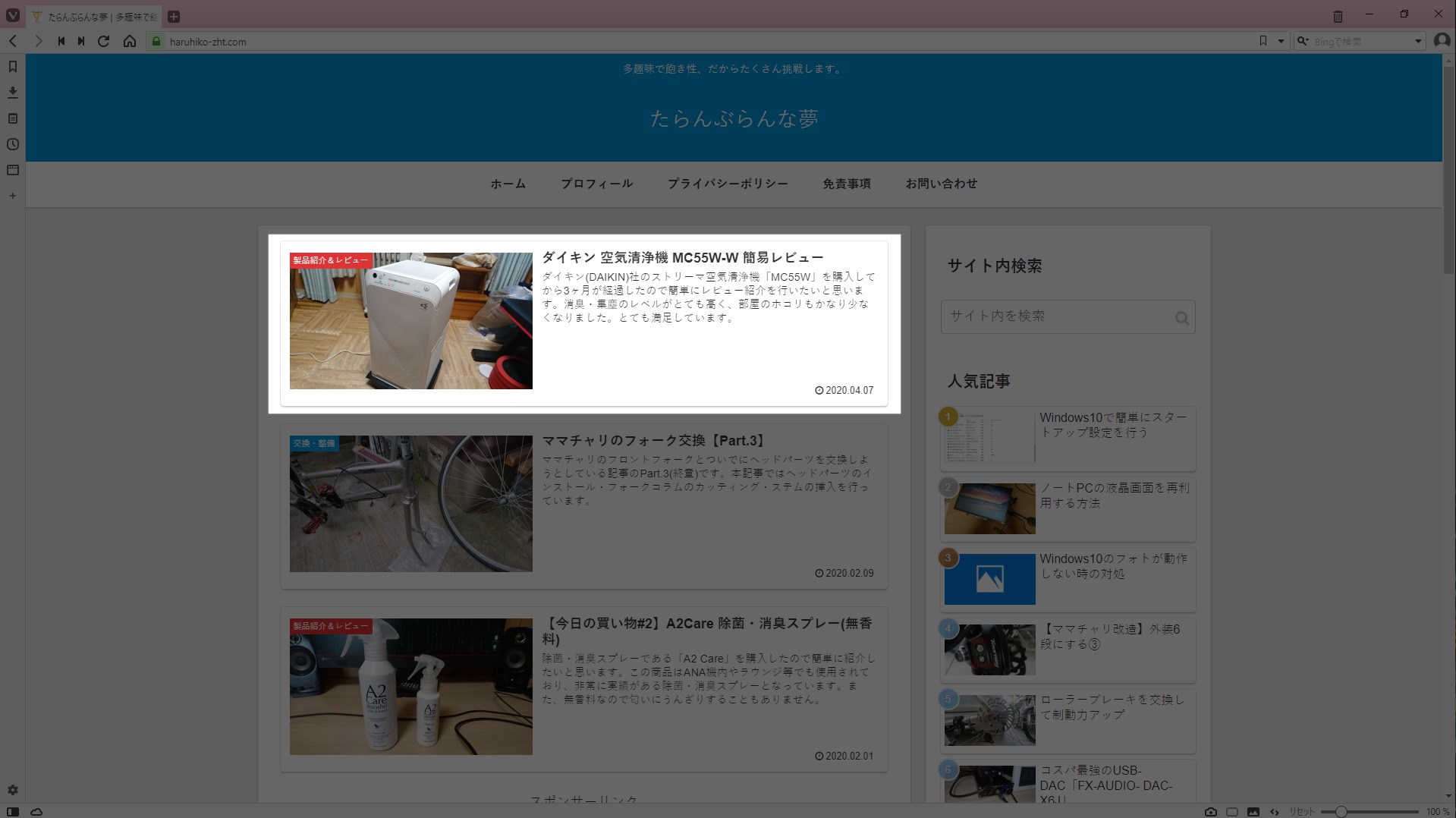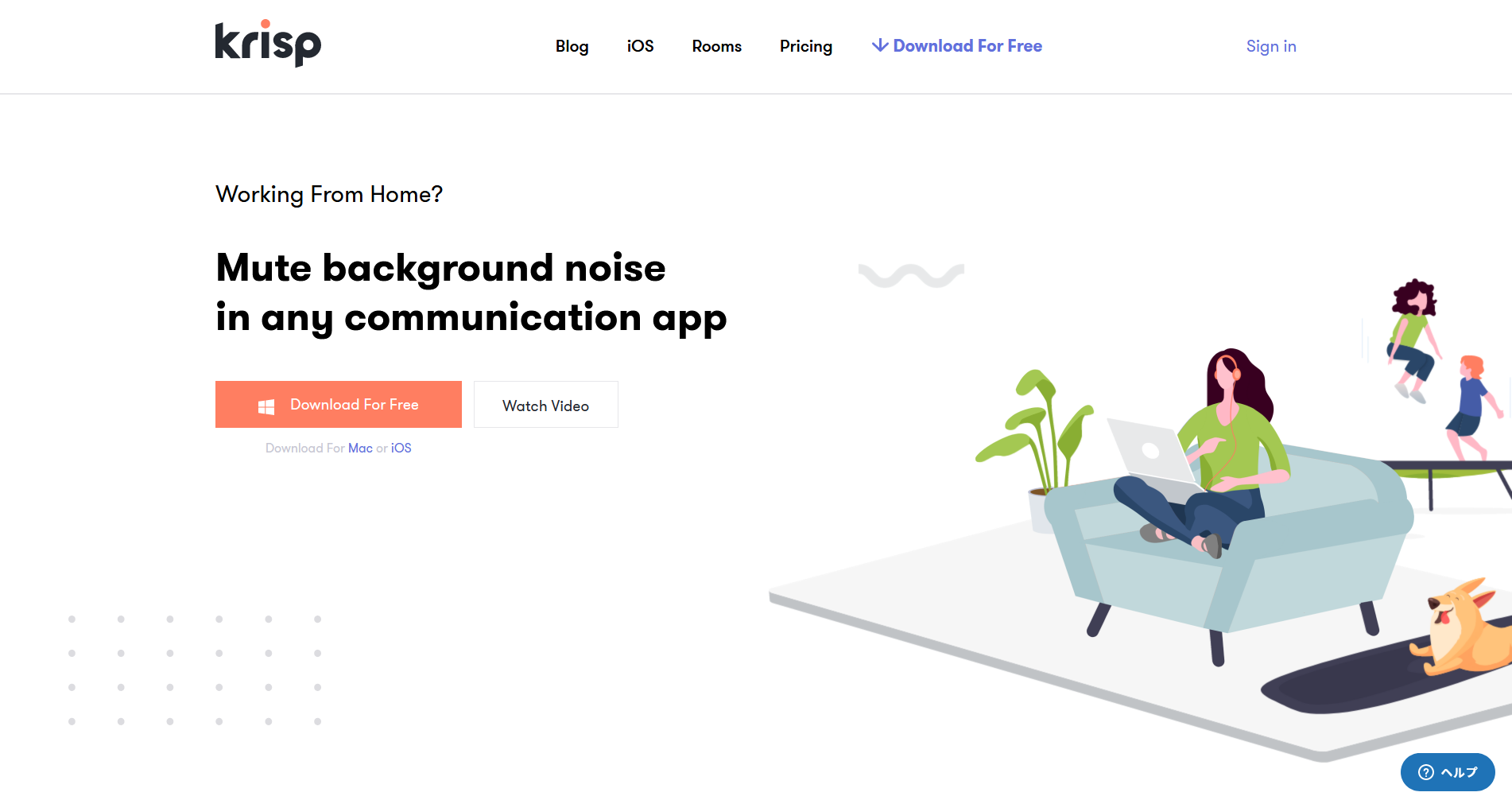今回はMacOSにある画面一部のスクリーンショットを撮る方法(Shift + ⌘ + 4)のWindows10版を紹介したいと思います。
Windows10には標準で「Windowsキー + Shift + S」を同時押しすることで画面の一部分だけをスクリーンショット撮影することが可能になります。
この機能を知るまではGyazoなどのツールを使っていましたが、これでツールを使わずに済みそうです。
以降は簡単な使い方などを紹介していきます。
Windowsキー + Shift + S
そもそもWindowsにはスクリーンショットの撮り方がいくつか存在し、画面全体(複数モニター含め)を撮影したい場合はPrint Screenキー、1つのアプリウィンドウを撮影したい場合はAlt + Print Screenキーを使用するというのが主流だと思います。
今回紹介する「Windowsキー + Shift + S」は上記の2つも行えるようになっており、これから頻繁に使うショートカットキーになると思うのでぜひ覚えておきたいです。
モードを選んでスクリーンショットを撮影
「Windowsキー + Shift + S」を同時押しすることで画面全体が灰色に変わり、画面上部にパレットが出現します。
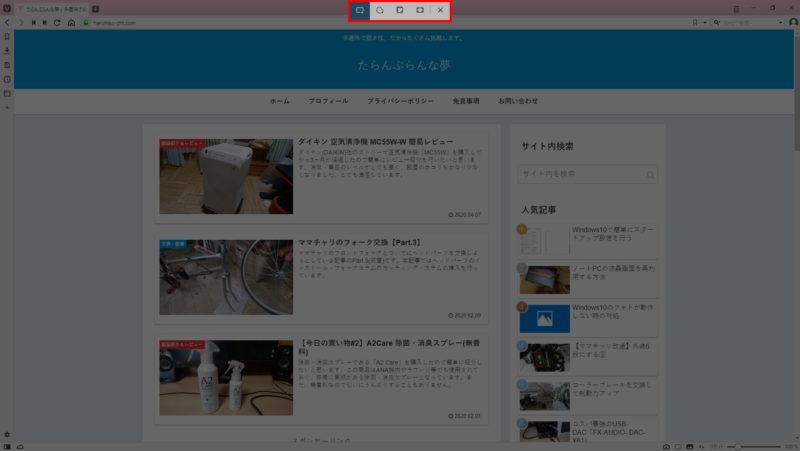
機能が4つ存在し、左から「①部分指定(四角形)」「②部分指定(輪投げ形)」「③ウィンドウ指定」「④画面全体(複数モニター含)」になります。
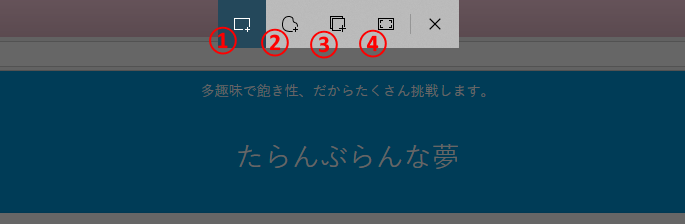
このように画面全体とウィンドウ指定のスクリーンショット機能も含んでいます。
撮影したスクリーンショットを編集・保存
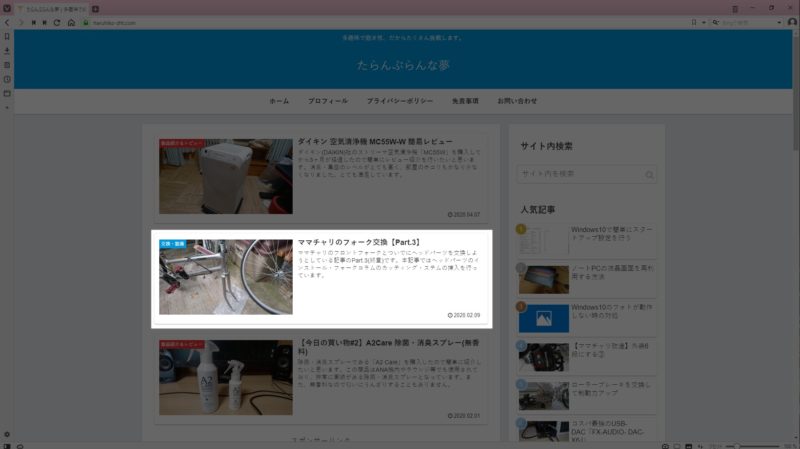
スクリーンショットを撮影するとWindowsから案内が表示されます。案内をクリックすると編集画面へ移行します。
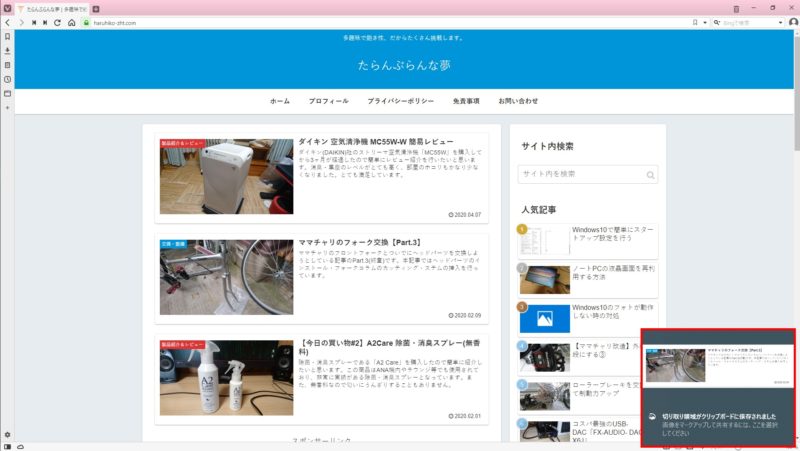
編集画面ではペイント風に簡易的な編集を加えることができます。MacOSの部分スクリーンショットとほとんど似ていますね。
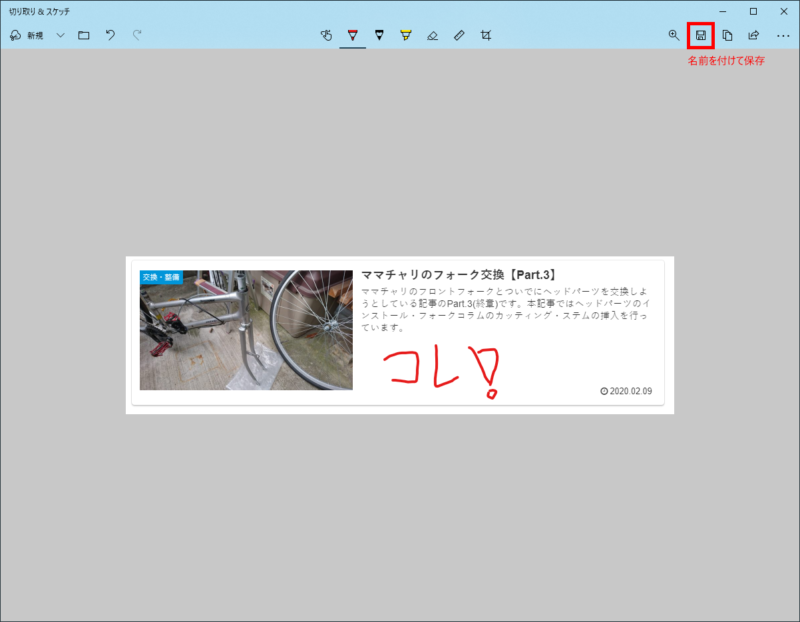
編集後は「名前を付けて保存」で保存すれば完了です。
「Windowsキー + V」併用で作業効率UP
以前紹介したクリップボード履歴を表示する機能も併用してあげることで作業効率がアップすると思います。
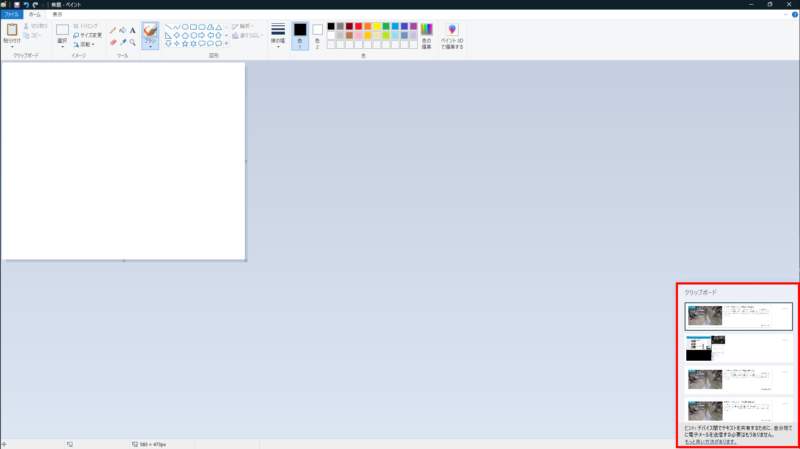
まとめ
なんやかんやで便利な機能が増えているWindowsですね。
フリーソフトに頼っていた機能が標準で使えるのはありがたいことです。ぜひ皆さんも使ってみて下さい。